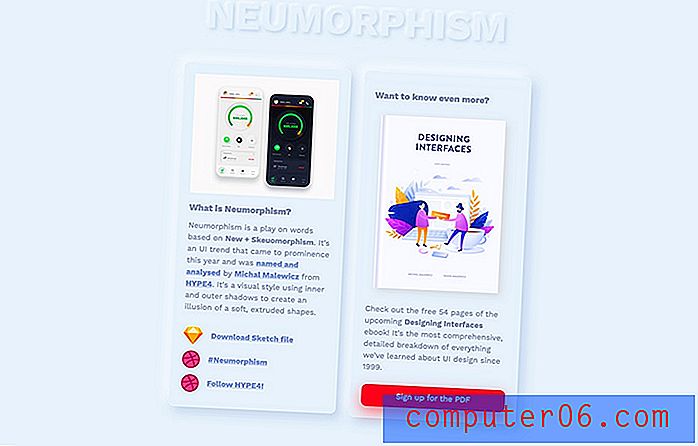Kako sakriti vladara u Riječi 2010
Postoji puno različitih elemenata koji se mogu prikazati u prozoru programa Microsoft Word. Vrpca na vrhu sadrži sve postavke oblikovanja koje ćete morati prilagoditi, dok glavna ploča zaslona može prikazati vaš dokument, navigacijsku ploču, ravnalo i još mnogo toga. Ali svi ti različiti elementi mogu vas ometati i mogu umanjiti količinu fokusa koja se privlači na sam dokument.
Na sreću, većina elemenata u programu Word 2010 može se sakriti što vam omogućuje prilagođavanje izgleda programa prema vlastitim željama. Naš članak u nastavku pokazat će vam kako sakriti ravnalo koji je prikazan iznad tijela vašeg dokumenta ako smatrate da je nepotreban ili ako želite da vaš dokument počne viši u prozoru.
Uklonite ravnalo iz prikaza u programu Microsoft Word 2010
Koraci u ovom članku promijenit će izgled zaslona Microsoft Word 2010 uklanjanjem ravnala. Ravnilo koje će biti uklonjeno ono je iznad dokumenta. Stavka koja se uklanja mora biti identificirana na slici ispod.

Imajte na umu da je postavka ravnala spremljena u samom programu Microsoft Word 2010, a ne u pojedinačnom dokumentu. Dakle, ako vladar sakrijete jedan dokument, bit će skriven i za sljedeći dokument. Ako želite ponovo prikazati ravnalo, morat ćete ga ponovo omogućiti provjerom potvrdnog okvira u 3. koraku.
Korak 1: Otvorite svoj dokument u programu Microsoft Word 2010.
2. korak: Kliknite karticu Pogled na vrhu prozora.

Korak 3: Poništite potvrdni okvir s lijeve strane ravnala u odjeljku Prikaži vrpcu sustava Office. Vladar će nestati odmah nakon što očistite kvačicu.
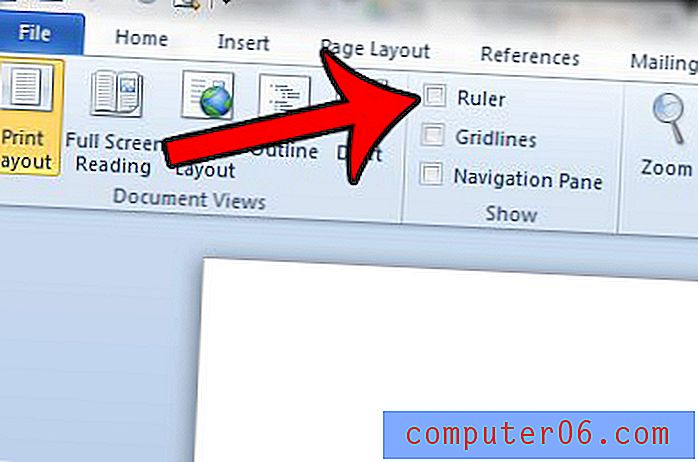
Imate li dokument koji stvarate za posao ili školu i koji mora imati točno jednu inčnu maržu? Ovaj članak će vam pokazati kako postaviti marže za ispunjavanje ovih zahtjeva.